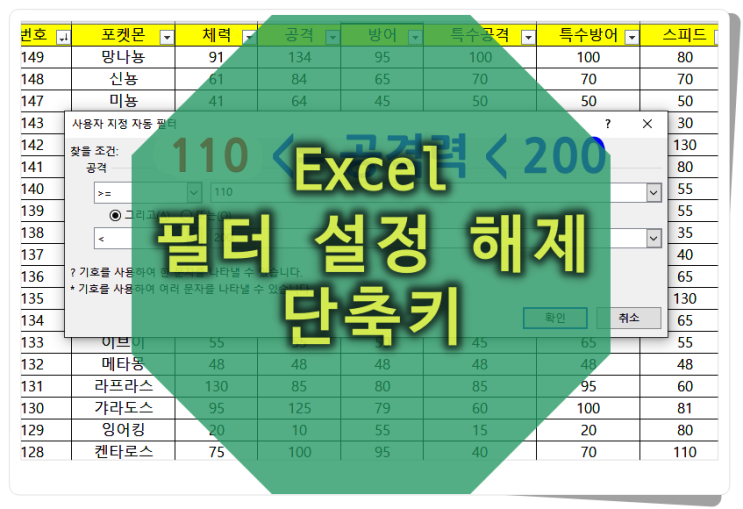
안녕하세요. 진실여포입니다. 회사 업무를 보다 보면 수많은 데이터를 다루게 되는데요. 정작 필요한 정보는 얼마 되지 않다 보니 추출해 내는 과정이 필요합니다. 엑셀에서는 필터 도구를 이용해 이를 간단하게 해결할 수 있는데요. 지정한 범위 또는 표의 데이터를 쉽게 필터링할 수 있습니다. 그럼 지금부터 엑셀 필터 설정 및 해제에 대해 알아보겠습니다. go go 적용하기 첨부파일 포켓몬_1세대.xlsx 파일 다운로드 사용 방법은 간단합니다. 샘플 파일을 다운로드하신 후 한번 따라 해 보세요. (포켓몬 1세대를 좋아하시는 분들은 이해가 더 잘 될 것 같습니다 ^^) ①첫 번째 행인 타이틀을 드래그해 영역을 지정합니다. ②[홈] - [정렬 및 필터]를 선택합니다. ③[필터]를 선택합니다. ②, ③ 단계는 단축키인 [ctrl + Shift + L]로 간단하게 실행할 수 있으며 [데이터] - [필터]에서 실행하셔도 됩니다. 해제하고 싶을 때 ②, ③을 한 번 더 해 주면 됩니다. 지금까지 내용을...
#내림차순정렬
#엑셀
#엑셀필터설정
#엑셀필터해제
#오름차순정렬
#정렬및필터
#필터설정단축키
#필터해제
원문링크 : 엑셀 필터 설정 및 해제하기 단축키
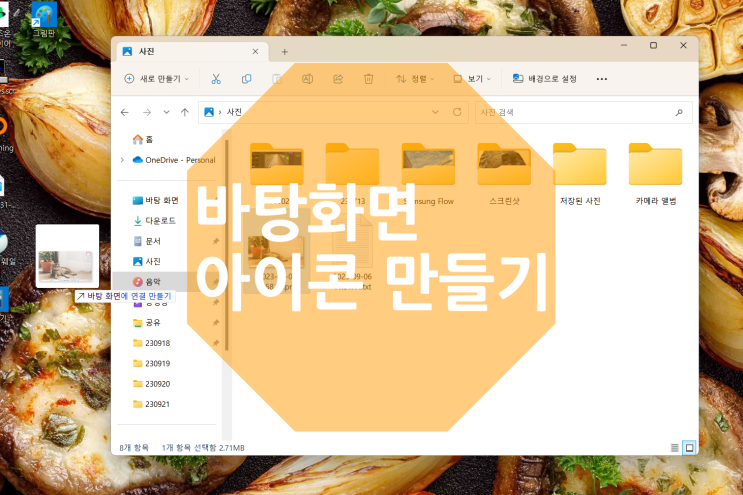
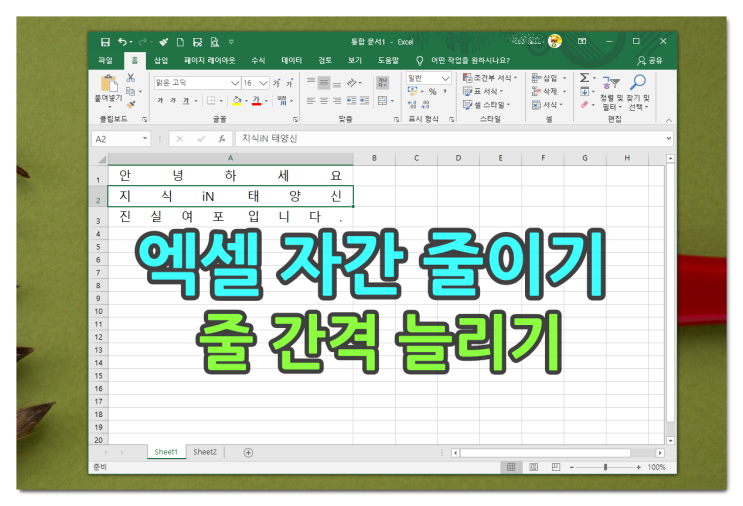
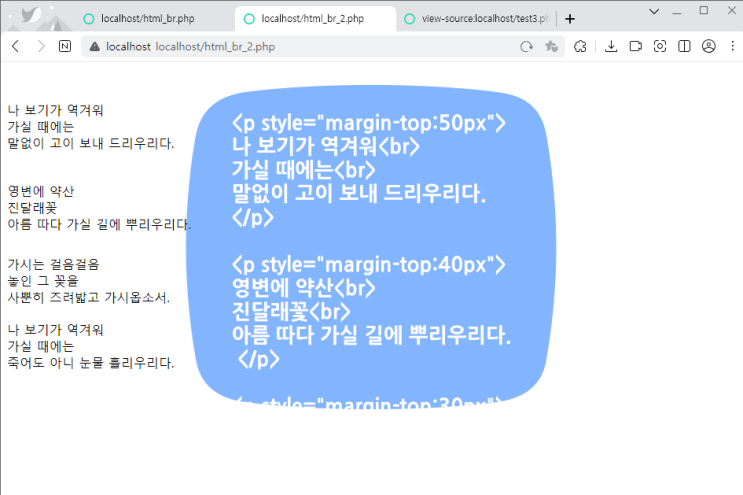

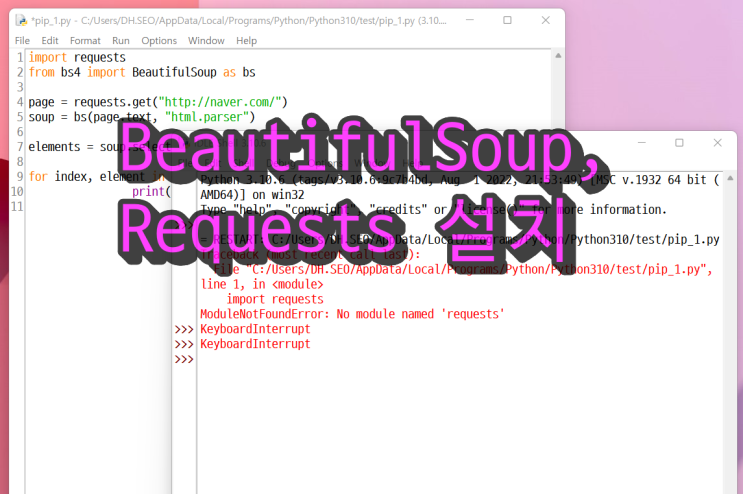
 네이버 블로그
네이버 블로그 티스토리
티스토리 커뮤니티
커뮤니티